Aktualisiert am 2025-06-16
286 Aufrufe
5min Lesezeit
Ugh, Netzwerkfehler! Gerade als du den perfekten Treffer bei einem Rathalos landen willst, bam! Der Netzwerkfehlercode 6-4 wirft dich direkt aus Monster Hunter Now und lässt dich frustriert auf deinen Bildschirm starren.
Die gute Nachricht: Der Netzwerkfehler 6-4 lässt sich einfach beheben. In dieser Anleitung erfahren Sie, wie Sie die Ursache für Fehler 6-4 finden und schnell wieder mit der Fehlersuche beginnen können.
Teil 1: Was ist der Monster Hunter Now-Netzwerkfehler 6-4?
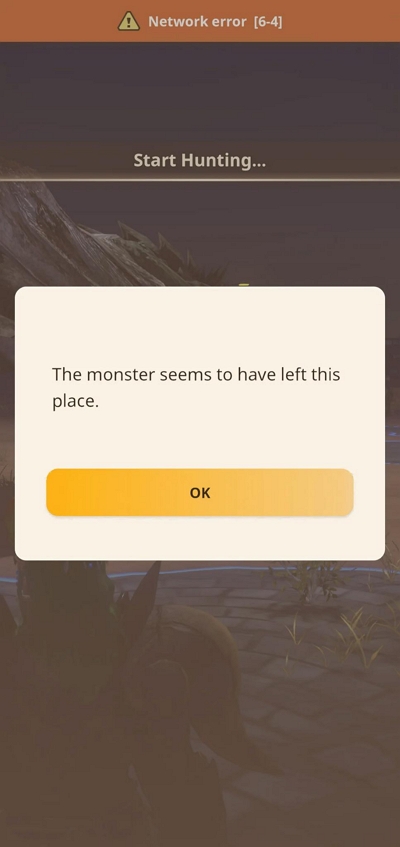
Der Monster Hunter Now-Netzwerkfehler 6-4 weist auf ein Problem mit Ihrer Online-Verbindung hin. Eine langsame Internetgeschwindigkeit, ein vorübergehender Netzwerkausfall oder ein Problem auf dem Spielserver können den Informationsfluss zwischen Ihnen und dem Spiel beeinträchtigen. Dies kann sich auf zwei Arten äußern:
- Hunt trennt Verbindungen: Ihre aktuelle Jagd wird oft in kritischen Momenten abrupt unterbrochen und auf dem Bildschirm wird die Fehlermeldung „Fehler 6-4“ angezeigt.
- Blockierung der Online-Sitzung: Sie können nicht an Online-Sitzungen mit anderen Spielern teilnehmen. Beim Verbindungsversuch wird anstelle der üblichen Liste verfügbarer Lobbys oder Jagden die Meldung „Fehler 6-4“ angezeigt.
Obwohl Fehler 6-4 frustrierend ist, hat er keinen Einfluss auf Ihre gespeicherten Spieldaten oder Ihren Gesamtfortschritt in Monster Hunter Now. Es handelt sich lediglich um ein netzwerkspezifisches Problem, das Sie mithilfe der Fehlerbehebung leicht beheben können. Im Folgenden erfahren Sie mehr über die möglichen Ursachen von Fehler 6-4 und wie Sie das Problem schnell beheben können.
Teil 2: Ursachen für den Monster Hunter Now-Netzwerkfehler 6-4
Sobald Sie die Ursache für Fehler 6-4 ermittelt haben, sind Sie der Behebung des Fehlers sehr nahe. Hier ist die Aufschlüsselung der wahrscheinlichsten Ursachen:
Instabile Internetverbindung:
- Schwaches WLAN-Signal: Wenn Sie weit von Ihrem Router entfernt sind oder Hindernisse vorhanden sind, wird das Signal schwächer. Gehen Sie näher heran, um höhere Geschwindigkeiten zu erzielen!
- Langsame Geschwindigkeiten: Ihr Internettarif verfügt möglicherweise nicht über die erforderliche Geschwindigkeit für reibungsloses Spielen.
- ISP-Probleme: Bei Ihrem Anbieter kann es zu Ausfällen oder Problemen kommen, die Fehler verursachen.
Lokale Netzwerkeinschränkungen: Firewalls. Netzwerk-Firewalls (auf Ihrem Router oder Computer) blockieren möglicherweise die von Monster Hunter Now benötigten Daten. VPNs. Beachten Sie bei der Verwendung eines VPN, dass es den Netzwerkverkehr des Spiels stört.
Serverseitige Probleme: Auf den Servern von Monster Hunter Now treten manchmal vorübergehende Probleme auf, die einige Spieler betreffen könnten.
Im folgenden Abschnitt finden Sie Lösungen für alle diese häufigen Ursachen.
Teil 3: So beheben Sie den Monster Hunter Now-Netzwerkfehler 6-4 [Bewährte Lösungen]
Wir haben die Schritte zur Fehlerbehebung sequenziell angeordnet. Probieren Sie diese Schritte nacheinander aus, bis Sie die Lösung für Ihr Problem gefunden haben.
Methode 1: Netzwerkverbindung prüfen
Eine starke und stabile Internetverbindung ist für reibungsloses Online-Spielen in Monster Hunter Now unerlässlich. So diagnostizieren Sie mögliche Probleme mit der Internetgeschwindigkeit:
- Überprüfen Sie Ihre Geschwindigkeit: Monster Hunter Now gibt eine Downloadgeschwindigkeit von mindestens 3-5 Mbit/s an, für ein optimales Erlebnis werden 10 Mbit/s oder mehr empfohlen. Besuchen Sie eine Speedtest-Website wie speedtest.net um Ihre Download- und Upload-Geschwindigkeiten zu messen.
- Signalstärkeprüfung: Wenn Sie WLAN nutzen, gehen Sie näher an Ihren Router heran, um eine stabile Signalverbindung sicherzustellen.
- Testen Sie andere Websites und Onlinedienste: Können Sie problemlos Websites laden oder Videos streamen? Falls nicht, liegt das Problem möglicherweise bei Ihrem Internetanbieter.
- Router-Neustart: Manchmal kann ein schneller Neustart vorübergehende Störungen beheben.
Methode 2: Netzwerkeinstellungen zurücksetzen
Manchmal können Probleme mit den Netzwerkeinstellungen Ihres Geräts Online-Spiele wie Monster Hunter Now beeinträchtigen. Ein Netzwerk-Reset kann diese Konflikte beheben.
 Notiz:
Notiz: - Stellen Sie sicher, dass Sie Ihr WLAN-Passwort sichern, da durch diesen Schritt alle Netzwerkinformationen von Ihrem Gerät gelöscht werden.
So setzen Sie die Netzwerkeinstellungen unter Android und iOS zurück:
Android:
Schritt 1: Öffnen Sie „Einstellungen“ > „Allgemeine Verwaltung“ > „Zurücksetzen“.
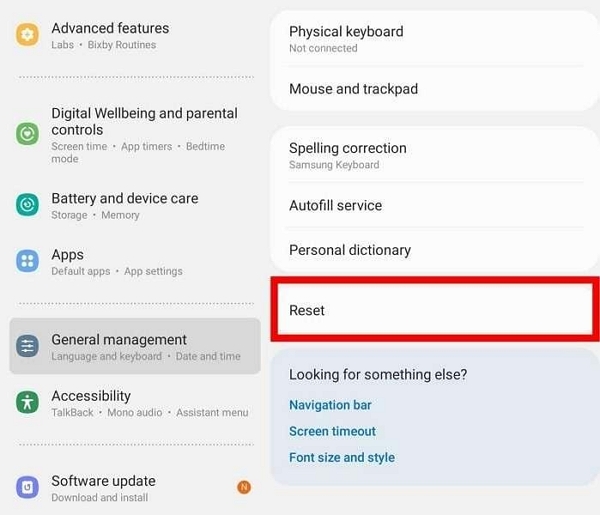
Schritt 2: Tippen Sie auf Netzwerkeinstellungen zurücksetzen. > Einstellungen zurücksetzen und bestätigen Sie.

iOS (iPhone/iPad):
Schritt 1: Öffnen Sie „Einstellungen“ > „Allgemein“ > „iPhone übertragen oder zurücksetzen“ (bei älteren Versionen kann es „Zurücksetzen“ heißen) > „Netzwerkeinstellungen zurücksetzen“ auswählen.
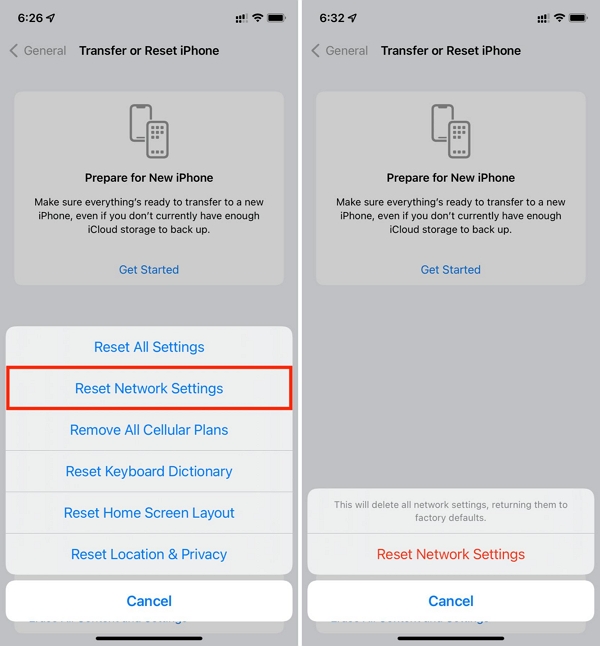
Schritt 2: Passcode eingeben: Geben Sie zur Bestätigung den Passcode Ihres Geräts ein.
Methode 3: Umgehen Sie Firewalls und VPNs
Netzwerksicherheitstools wie Firewalls und VPNs filtern den ein- und ausgehenden Datenverkehr Ihrer Geräte. Manchmal blockieren diese Filter fälschlicherweise die spezifischen Verbindungen, die Monster Hunter Now für die Kommunikation mit den Spieleservern benötigt. Dies kann wiederum zu Netzwerkfehler 6-4 führen.
Vorübergehende Deaktivierung zu Testzwecken:
- Überprüfen Sie die Firewall-Einstellungen: Stellen Sie sicher, dass Ihre Firewall (integriert oder von Drittanbietern) so konfiguriert ist, dass Monster Hunter Now eine Verbindung zum Internet herstellen kann. Fügen Sie eine Ausnahme für das Spiel hinzu, falls es den Datenverkehr für MHN blockiert.
Falls Sie nicht wissen, wie das geht, blockieren Sie vorübergehend die Firewall-Einstellungen, um zu sehen, ob Monster Hunter Now den Fehler 6-4 nicht mehr anzeigt.
VPNs:
- Vorübergehend trennen: Wenn Sie einen VPN-Dienst nutzen, trennen Sie die Verbindung und starten Sie Monster Hunter Now. Wenn der Fehler 6-4 verschwindet, müssen Sie möglicherweise Ihre VPN-Einstellungen anpassen oder den Server wechseln.
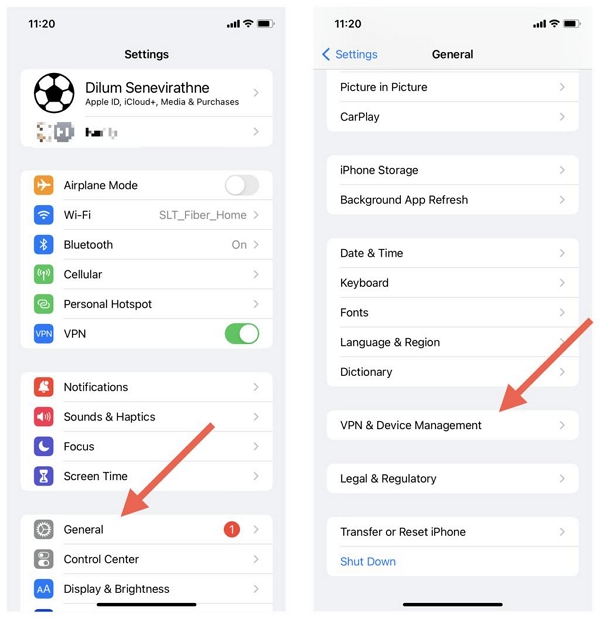
Methode 4: Monster Hunter jetzt deinstallieren und neu installieren
Als letzten Ausweg können Sie versuchen, Monster Hunter Now neu zu installieren. Manchmal kann eine Neuinstallation von Monster Hunter Now Fehler beheben, die durch beschädigte Spieldateien oder Störungen aufgrund veralteter Versionen verursacht werden.
Auf Android:
- Suchen Sie auf Ihrem Startbildschirm nach dem Monster Hunter Now-Symbol.
- Halten Sie das Symbol gedrückt. Sie sehen die Option „Deinstallieren“.
- Öffnen Sie den Google Play Store, suchen Sie nach Monster Hunter Now und klicken Sie auf „Installieren“, um es erneut herunterzuladen.
iOS-Geräte:
- Suchen Sie auf Ihrem Startbildschirm nach dem Monster Hunter Now-Symbol.
- Halten Sie das Symbol gedrückt, bis es zu wackeln beginnt. Tippen Sie oben auf das „X“ und bestätigen Sie, dass Sie die App löschen möchten.
- Öffnen Sie den App Store, suchen Sie nach Monster Hunter Now und klicken Sie auf „Get“, um es erneut herunterzuladen.
Methode 5: Bitten Sie in den Spieleforen um Hilfe
Wenn keine der oben genannten Lösungen funktioniert hat, können Sie die Online-Community um Hilfe bei der Behebung des Fehlers 6-4 bitten. Sie können Folgendes versuchen:
- Offizielle Foren: Besuche die offiziellen Monster Hunter Now-Foren oder Support-Seiten. Suche nach vorhandenen Threads zu Fehler 6-4. Möglicherweise hatten andere das gleiche Problem und konnten es mit den oben genannten Methoden nicht lösen!
Zusätzliche Tipps: Wie man jetzt in Monster Hunter parodiert
Nachdem Sie den Netzwerkfehler 4-6 behoben haben, ist es an der Zeit, Ihr Monster Hunter Now-Erlebnis auf die nächste Stufe zu heben. Sie haben vielleicht schon von Spielern gehört, die Standort-Spoofing-Tools wie iWhere iPhone Standortwechsler um ihr Gameplay zu verbessern und ihren Fortschritt in MHN zu beschleunigen. Das kannst du auch! Hier ist, was du über iWhere wissen musst:
iWhere wurde speziell für Monster Hunter Now entwickelt und ermöglicht dir den sofortigen Zugriff auf Biome mit den benötigten Ressourcen oder die Suche nach schwer fassbaren, ereignisspezifischen Monstern. Die wichtigsten Funktionen verbessern dein Gameplay:
- Überallhin teleportieren: Greifen Sie sofort auf Biome zu, die reich an den von Ihnen benötigten Ressourcen sind, oder erreichen Sie die schwer fassbaren, ereignisspezifischen Monster.
- Bewegungsbeherrschung: Joystick-Modus: Steuere deine Figur, als wäre sie direkt da. Verwende deine Tastatur (A, W, D, S) oder deinen Joystick für präzise Bewegungen und natürliches Erkunden. One-Stop- und Multi-Stop-Modi: Reisen Sie zu einem einzigen Ziel oder erstellen Sie benutzerdefinierte Landwirtschaftsrouten mit mehreren Stopps – perfekt für die effiziente Ressourcenbeschaffung.
- GPX-Import/Export: Laden Sie benutzerdefinierte Routen, die auf bestimmte Monster Hunter Now-Ressourcen zugeschnitten sind.
- Flexible Geschwindigkeiten: Imitieren Sie Geh-, Lauf- oder sogar Fahrgeschwindigkeiten, um sich auf natürliche Weise in Monster Hunter Now einzufügen.
Und was noch besser ist: Mit der intuitiven Benutzeroberfläche von iWhere können Sie Ihren Standort in drei einfachen Schritten fälschen!
Verwenden Sie jetzt iWhere, um Ihren Standort in Monster Hunter zu fälschen:
Schritt 1: Installieren und registrieren Sie iWhere iPhone Location Changer von der offiziellen Website. Verbinden Sie Ihr iPhone über ein USB-Kabel mit Ihrem Computer. Klicken Sie auf Start.
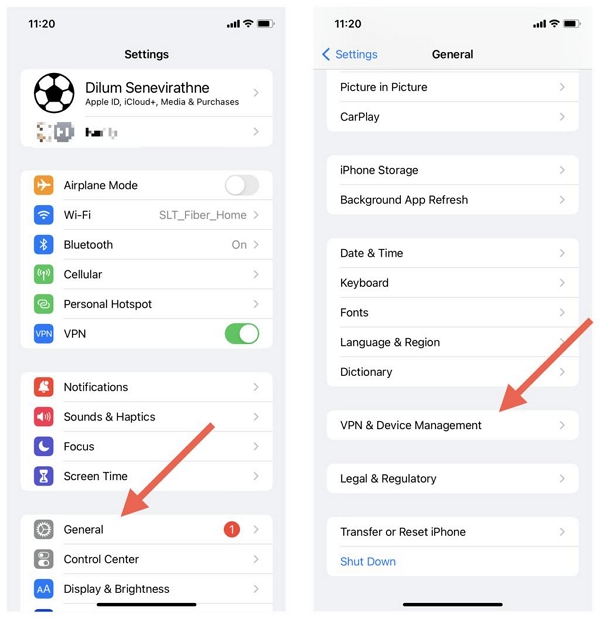
Schritt 2: Öffnen Sie iWhere und wählen Sie Multi-Stop-Modus. Diese Funktion ist Ihre Geheimwaffe für effizientes Ressourcen-Farming!

 Notiz:
Notiz: - Wählen Sie eine Geh- oder langsame Laufgeschwindigkeit. Dadurch sieht Ihre Bewegung für Monster Hunter Now wie ein normales Gameplay aus.
Schritt 3: Suchen Sie einen anderen Ort mit Namen oder klicken Sie auf die Karte, um zu einem anderen Biom zu gelangen. Klicken Sie dann auf „Bewegung starten“ und Ihr Charakter folgt automatisch Ihrer Route und hält an Ihren Ressourcen-Hotspots.

Häufig gestellte Fragen:
F1: Warum kann ich mich jetzt nicht bei Monster Hunter anmelden?
Probleme beim Anmelden bei Monster Hunter Now? Hier sind einige Schritte zur Fehlerbehebung:
Popup-Blocker: Überprüfen Sie die Einstellungen Ihres Popup-Blockers, da dieser möglicherweise die Google-Anmeldebildschirme beeinträchtigt. Sie können dies beheben, indem Sie Google-Anmeldeseiten von Ihrem Popup-Blocker ausschließen oder ihn vorübergehend deaktivieren. Wenden Sie sich bei Bedarf an den Dienstanbieter Ihres Popup-Blockers, um Hilfe bei den Einstellungen zu erhalten.
Vorübergehende Probleme: Wenn die Fehlermeldungen „Anmeldung fehlgeschlagen“ oder „Authentifizierung fehlgeschlagen“ angezeigt werden, kann dies an vorübergehenden Serverproblemen oder einer schlechten Netzwerkverbindung liegen. Überprüfen Sie zunächst die Netzwerkverbindung Ihres Geräts. Sollte das Problem weiterhin bestehen, starten Sie die Monster Hunter Now App neu. Sollten die Probleme weiterhin bestehen, löschen Sie den App-Cache oder installieren Sie die App neu. Sollte keiner dieser Schritte das Problem beheben, kontaktieren Sie uns gerne für weitere Unterstützung.
F2: Warum ist meine Karte leer bzw. wird nicht geladen?
So beheben Sie das Problem „Keine Kartenanzeige“:
Schritt 1: Stellen Sie sicher, dass Sie die App in von Monster Hunter Now unterstützten Regionen starten. Dieses Problem tritt häufig in nicht unterstützten Regionen auf und führt zu einer leeren oder nicht geladenen Karte.
Schritt 2: Greifen Sie auf die Einstellungen Ihres iPhones zu. > Navigieren Sie zu „Datenschutz und Sicherheit“. > Tippen Sie auf „Ortungsdienste“.
Schritt 3: Suchen Sie in der App-Liste nach „Monster Hunter Now“ und wählen Sie es aus.
Schritt 4: Wähle für den Standortzugriff von Monster Hunter Now entweder „Immer“ oder „Bei Verwendung der App“. Diese Einstellungen sind für ein reibungsloses Spiel unerlässlich. Vermeide die Auswahl anderer Optionen.
Schritt 5: Bestätigen Sie, dass „Genaue Standortbestimmung“ aktiviert ist.
Abschluss
Netzwerkfehler 6-4 kann zwar frustrierend sein, lässt sich aber leicht beheben. Befolgen Sie einfach die Schritte zur Fehlerbehebung der Reihe nach, und Sie sollten im Handumdrehen wieder online sein und Monster Hunter Now wie zuvor genießen können!
Falls das Problem weiterhin besteht, wenden Sie sich für weitere Hilfe an die Monster Hunter Now-Community oder die offiziellen Support-Kanäle.
